こんにちは。たいら(@tairaengineer2)です。
転職を繰り返し現在5社経験している、14年目エンジニアです。
この記事では、 SQL Server Management StudioでALTER TABLEではなくSQL Server Management Studioの機能を使ってテーブルに列を追加するやり方について丁寧に解説していきます。
前提条件:実行環境について
実行環境は以下の通りです。
| OS | Windows11 |
|---|---|
| 使っているSQL Serverの製品 | SQL Server2022 Express |
| SQL Serverのバージョン | 16.0.1135.2 |
| SQL Server Management Studioのバージョン | 21.3.7+3.36221.1 |
テーブルに列を追加するやり方を解説
テーブルに列を追加するやり方を解説します。
SQL Server Management Studioを開き、【オブジェクトエクスプローラー】を表示させます。
表示させるやり方は
- 【表示】タブを押す
- 【オブジェクトエクスプローラー】を選択
で開くことができます。
【F8】ボタンを押しても表示させることができます。
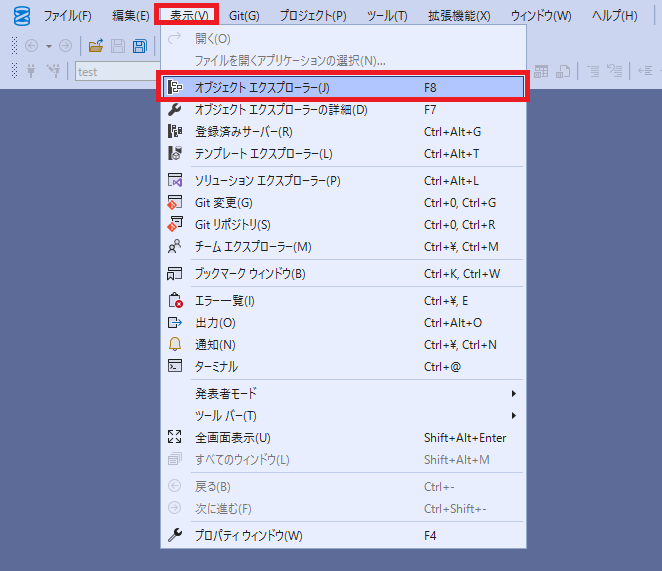
オブジェクトエクスプローラーで接続しているサーバーが開いている状態で
- データベース
- カラムを追加したいテーブルのデータベース(画像ではtest)
の順で選択し、変更したいテーブルを選択します。
この記事では、【user_info】テーブルにカラムを追加します。
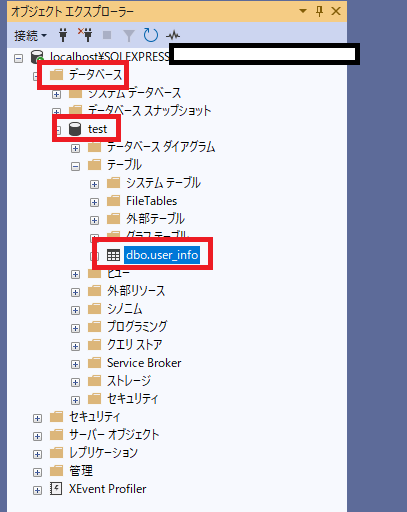
選択している状態で右クリックします。
表示されるドロップダウンリストの中から【デザイン】を選択します。
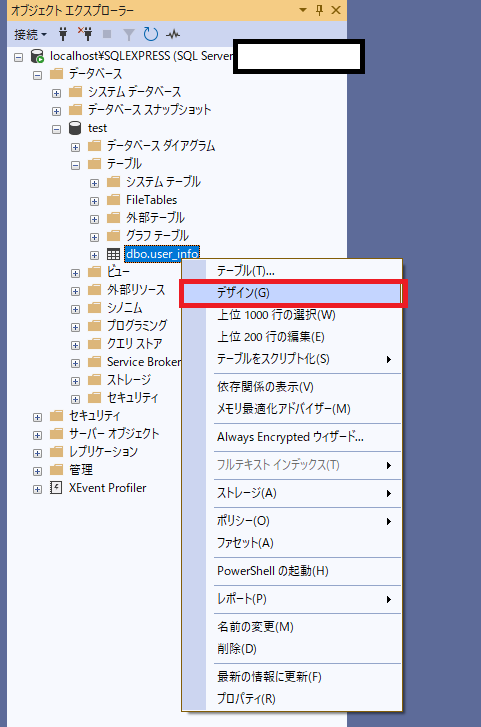
選択した【user_info】テーブルの構造が表示されます。
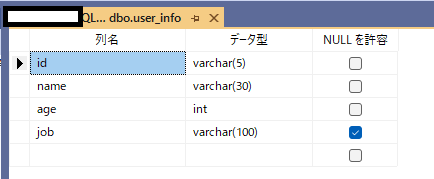
列を追加するには、一番したの空の行に値を入力していきます。
何を設定するのか?は、ヘッダーに記載されています。
データ型を選択したとき、↓の画像のようにドロップダウンリストが表示されるので、設定したものを選択します。
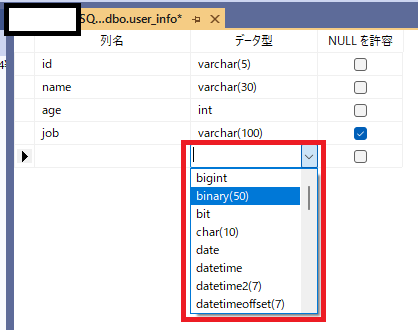
この記事では、以下のように値を設定しました。
| 列名 | sample |
|---|---|
| データ型 | nchar(10) |
| SQL Serverのバージョン | 16.0.1135.2 |
| NULLを許容 | する |
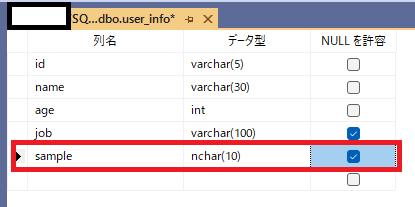
変更できたら
- Ctrlキー
- Shiftキー
- sキー
を押す、上のバーにある【保存】ボタンを押します。
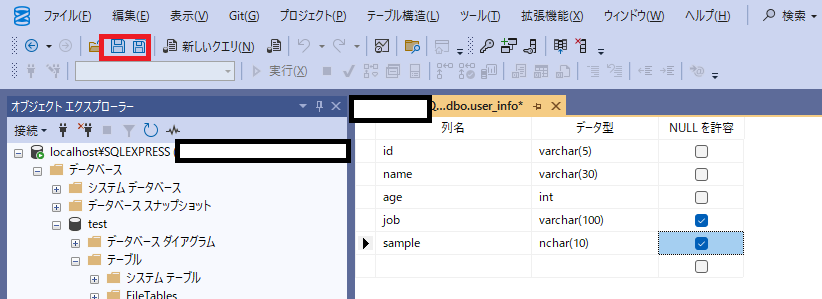
以上でテーブルにカラム追加の操作は以上で完了です。
本当に変更できたか確認するためにF5キーを押すまたは、【最新の情報の更新】ボタンを押して最新化します。
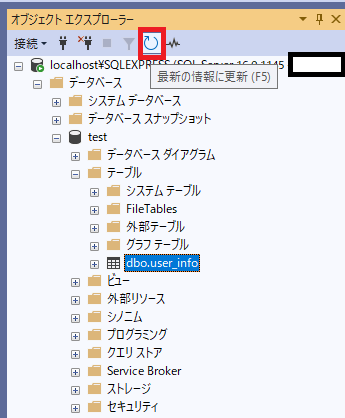
更新すると【user_info】テーブルに追加したsampleカラムが追加されていることが確認できました。
まとめ:テーブルに列を追加してみよう
以上がSQL Server Management Studioでテーブルに列を追加するやり方の解説です。
あなたのご参考になったのなら、とても嬉しいです(*´▽`*)
ではでは~(・ω・)ノシ

コメント